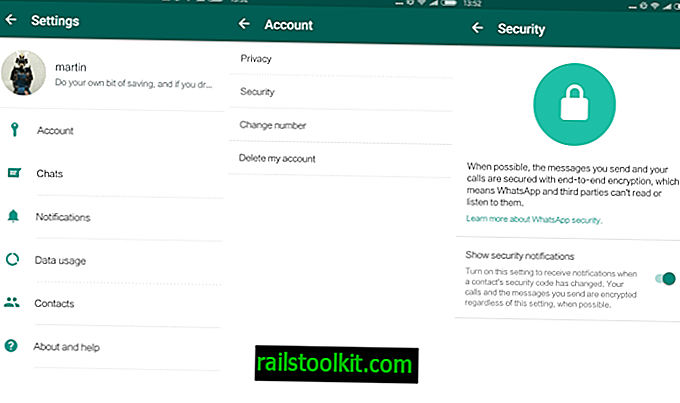Понекад ће бити потребно очистити колачиће специфичне за локацију. Можда зато што сте веб програмер и желите да тестирате услугу, желите да уклоните колачиће након што завршите посету веб локацији или желите да очистите колачиће да бисте открили да ли су они узрок проблема са којима сте се срели у прошлости.
Већина корисника Цхроме-а вероватно користи страницу поставки колачића за уклањање колачића за појединачне веб локације у прегледачу.
Приступом можете директно учитати цхроме: // поставке / садржај / колачиће или кликом на икону Хамбургер менија у горњем десном углу, одабиром поставки, кликом на „прикажи напредна подешавања“, затим на дугме за подешавање садржаја и на крају на „свим колачићима и подацима веб локација“ под колачићима на новој страници.
Имате две опције које су брже када је у питању брисање колачића са веб локације.
1. Коришћењем иконе дозвола

Можете да кликнете на икону дозвола која се приказује испред адресе веб локације да бисте приказали информације везане за колачиће и податке о веб локацији.
Тамо можете пронаћи линк за приказивање колачића и податке о веб локацијама који можете користити да бисте приказали филтрирану листу свих колачића постављених на веб локацији.
Ово је у основи брз начин за приступ колачићима које је поставио веб локација јер учитава спискове колачића у Цхроме подешавањима.
2. Коришћење алата за програмере Цхроме
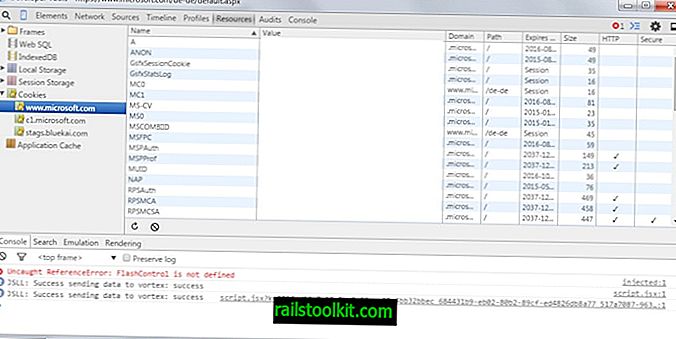
Иако је то дефинитивно брже од ручног доласка на страницу са подешавањима или отварања директно, ипак је могуће мало убрзати ствари.
Притисните Ф12 да бисте приказали алатке за развојне програмере прегледача, прешли на ресурсе и кликнули на колачиће тамо.
Наћи ћете све тамо наведене колачиће које је поставио веб локација са опцијама за уклањање појединачних колачића или свих колачића које је веб локација поставила одједном.
Оно што је занимљиво у вези с тим је да можете приступити и колачићима које су поставили други домени који су сачувани током везе са веб страницом коју сте посетили.
Да бисте избрисали појединачне колачиће, кликните на њих и притисните Делете на тастатури. Ако сте одабрали више колачића, можете их избрисати одједном користећи исту методу.
Можете уклонити све колачиће десним кликом и одабиром опције „Цлеар алл“ из контекстног менија.
Ове две опције су доступне у сличном облику и у осталим прегледачима. Корисници Фирефока могу да кликну на икону испред адресе да добију приступ одређеним колачићима веб локација или алаткама за развојне програмере прегледача како би уклонили неке или све колачиће са њега.